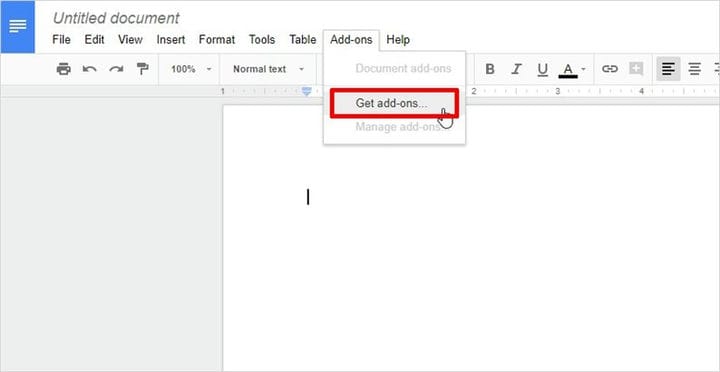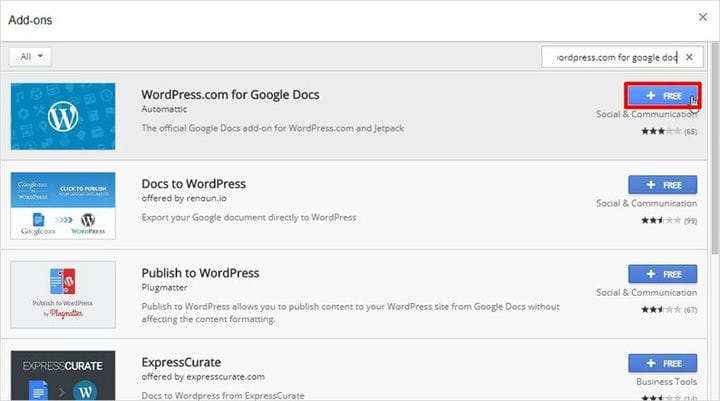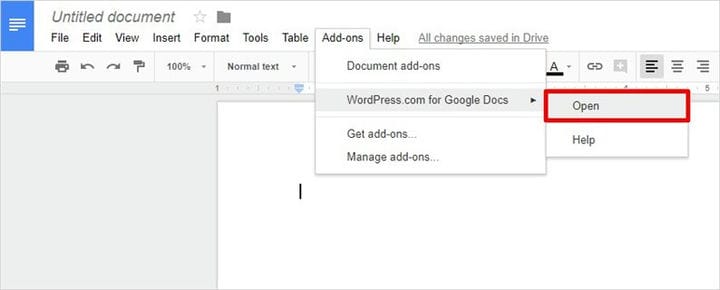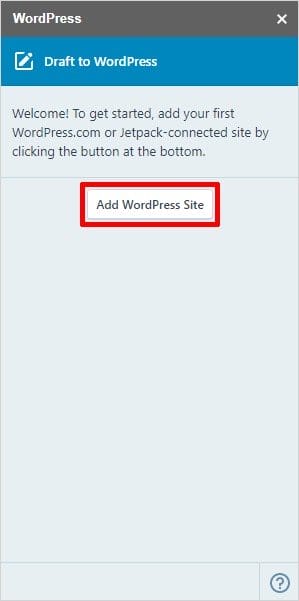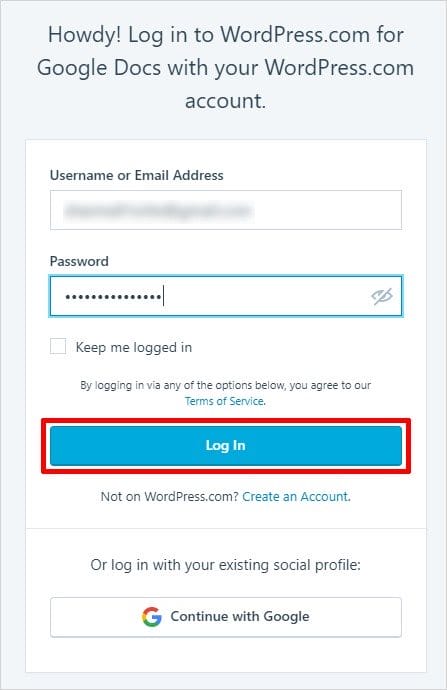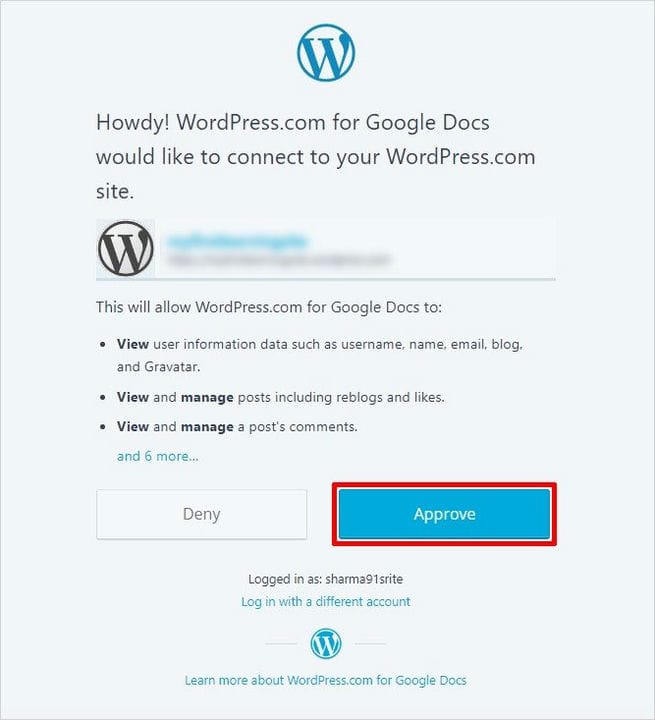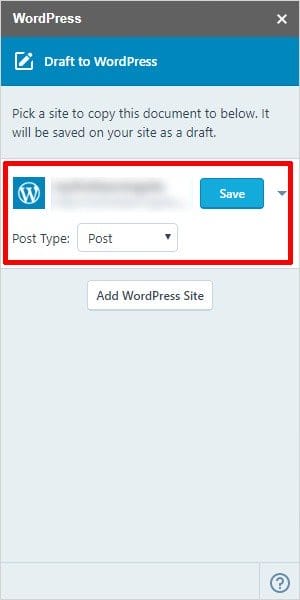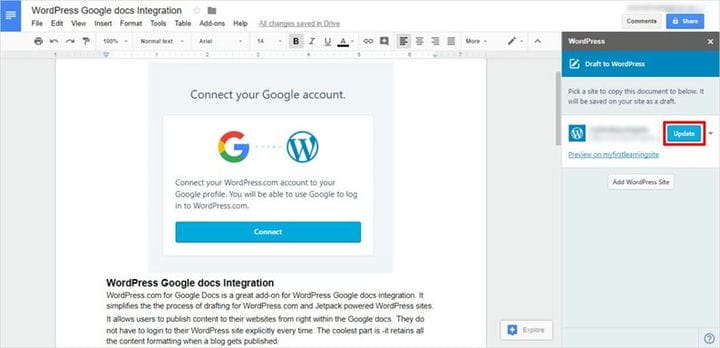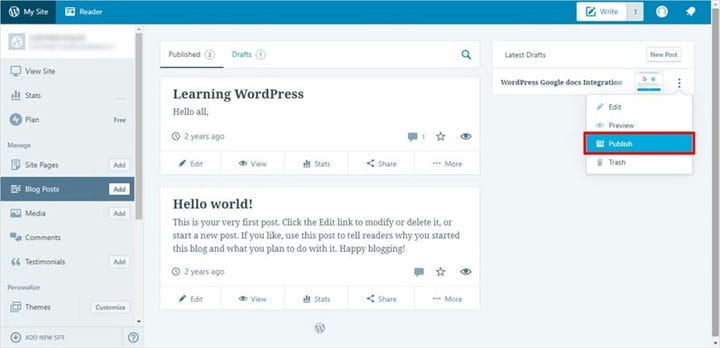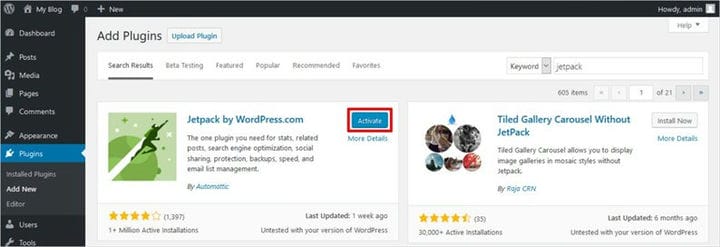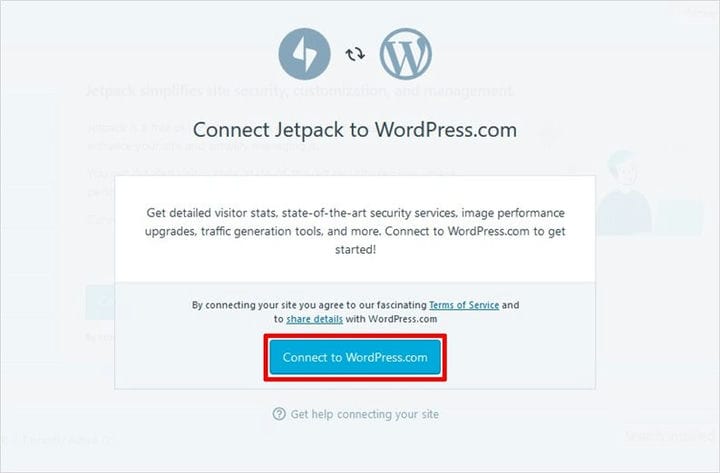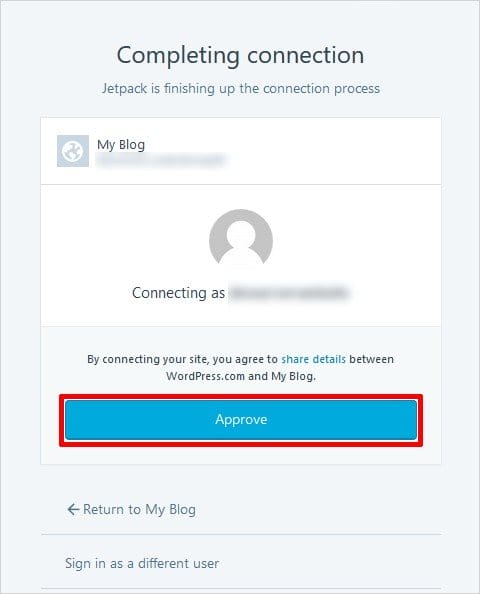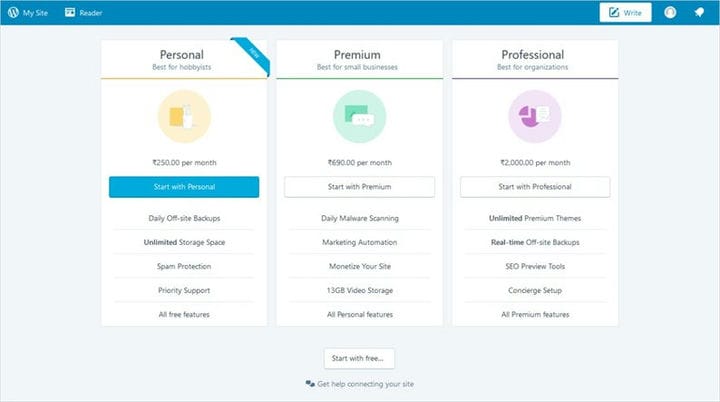Руководство по публикации документов Google в WordPress напрямую: надстройка для совместного редактирования
Вы устали от головной боли копирования и вставки при публикации контента? Вы хотите иметь постоянное решение для прямого импорта Документов Google в WordPress? Позвольте представить вам простое решение.
Вы пишете длинную статью с привлекательными изображениями и ссылками. Это просто готовый к публикации материал. Но как только вы копируете этот контент в WordPress, все форматирование контента исчезает, включая ссылки, изображения, заголовки, разные размеры шрифтов и т.д. Были ли вы когда-нибудь в подобной ситуации?
Если да, не беспокойтесь. Команда WordPress представила простое решение – WordPress.com для Google Docs. Это позволит вам связать Документы Google с WordPress. До сих пор этот процесс занимал очень много времени. Блоггеры любят отправлять сообщения, написанные в Google Docs. Но подготовка его к публикации для WordPress занимает много времени. Но с WordPress.com для Google Docs это займет всего несколько кликов. Это дает пользователям потрясающий опыт публикации и экономит драгоценное время.
Интеграция с Google Документами WordPress
WordPress.com для Google Docs – отличное дополнение для интеграции WordPress с Google Docs. Это упрощает процесс разработки для сайтов WordPress.com и Jetpack. Он позволяет пользователям публиковать контент на своих веб-сайтах прямо из Документов Google. Им не нужно каждый раз явно входить на свой сайт WordPress. Самая крутая часть – он сохраняет все форматирование контента при публикации блога. После установки очень просто открыть WordPress.com для Документов Google прямо из Документов Google и подключиться к веб-сайтам. Итак, здесь, в программе для создания веб- сайтов Templatetoaster, давайте посмотрим, как установить WordPress.com в Google Docs. Проверьте наши бесплатные темы WordPress.
Как установить WordPress.com для Документов Google?
- Сначала откройте Документы Google и перейдите к Надстройкам → Получить надстройки в строке меню.
- Откроется новое окно. Найдите здесь WordPress.com для надстройки Google Docs. Или же вы можете получить надстройку прямо по этой ссылке.
- Нажмите кнопку + БЕСПЛАТНО, чтобы начать процесс установки.
- После завершения установки вы увидите опцию WordPress.com для Google Docs на вкладке ” Надстройки”. Выберите Открыть.
- Затем добавьте свой сайт.
- Затем авторизуйте свой сайт WordPress для ссылки.
Синхронизируйте документы Google с сайтом WordPress
- Следующим шагом будет синхронизация Google Docs с сайтом WordPress. Для этого войдите в свою учетную запись WordPress, указав свое имя пользователя / адрес электронной почты и пароль. Затем нажмите кнопку «Войти».
- Выберите нужный веб-сайт из раскрывающегося меню, если у вас несколько сайтов.
- Теперь нажмите кнопку «Утвердить », чтобы авторизовать сайт.
- У вас все готово для создания черновиков ваших документов Google на сайтах WordPress. Для этого нажмите кнопку «Сохранить ». Это позволяет сохранить черновик на сайте WordPress.
- Есть кнопка «Обновить», чтобы просто обновить черновик на сайте WordPress.
- Вы также можете проверить предварительный просмотр вашего последнего сообщения.
- Ваши черновики списков в сообщениях WordPress. Вы можете только сохранять и обновлять черновик своего сообщения. Если вы хотите опубликовать, зайдите в Панель администратора -> Создать и Опубликовать пост.
Плагин Google Docs для WordPress
Многие пользователи имеют собственные веб-сайты на WordPress. Обычно они просят воспользоваться надстройкой WordPress.com для Google Docs. Смогут ли они импортировать Документы Google в WordPress?
Ответ – да. Но они должны установить плагин Jetpack. Итак, давайте узнаем, как установить и настроить Jetpack.
Установка плагина Jetpack
Jetpack – популярный бесплатный плагин, который действует как плагин WordPress Google Docs. Вы можете установить его прямо из каталога плагинов WordPress.org или найти в плагинах на панели инструментов.
- После того, как вы установили Jetpack, активируйте его.
- Jetpack предложит вам подключиться к вашей учетной записи WordPress.com. Для этого нажмите кнопку «Подключиться к WordPress.com».
- Если у вас нет учетной записи WordPress.com, создайте новую учетную запись.
- Если да, то он либо покажет, что вы вошли в систему, либо попросит вас войти.
- Теперь предоставьте Jetpack доступ к вашему сайту, выбрав бесплатный план, поскольку ему не нужен платный.
- Jetpack теперь подключен. Вы можете связать Документы Google с WordPress, выполнив те же действия, что и для установки и синхронизации Документов Google в WordPress.
Проблемы с WordPress.com для Документов Google
Вы можете получить ошибки при попытке авторизации через плагин Jetpack на своем сайте. Чтобы удалить любую подобную ошибку, связанную с авторизацией, просто очистите кеш WordPress и сервера, а затем повторите попытку. Если ошибка продолжает появляться, используйте инструмент отладки Jetpack.
Кроме того, вы можете обратиться к этому очень информативному посту, чтобы узнать о хитростях и некоторых проблемах, связанных с Google Docs и интеграцией WordPress.
Последние мысли
Не только WordPress.com для Документов Google легко подключает Документы Google в WordPress, но также предоставляет множество интересных функций. Например, простое создание документа из WordPress, добавление и публикация контента на неограниченном количестве веб-сайтов и т.д. Вы можете даже обновить существующий пост. Вам понравятся преимущества совместной работы с Документами Google. Вам не нужно будет переформатировать или переключаться между несколькими вкладками при переносе вашего сообщения в WordPress. Это дополнение действительно отлично сэкономит время. Вы также можете настроить это дополнение на собственном сайте WordPress. Итак, создайте привлекательный сайт с помощью нашего конструктора тем WordPress и программного обеспечения для создания веб-сайтов WordPress, и вы можете начать публиковать контент из Документов Google на свой сайт WordPress.
Источник записи: https://blog.templatetoaster.com